Bagaimana Cara Menambahkan Musik dari Spotify ke TikTok?
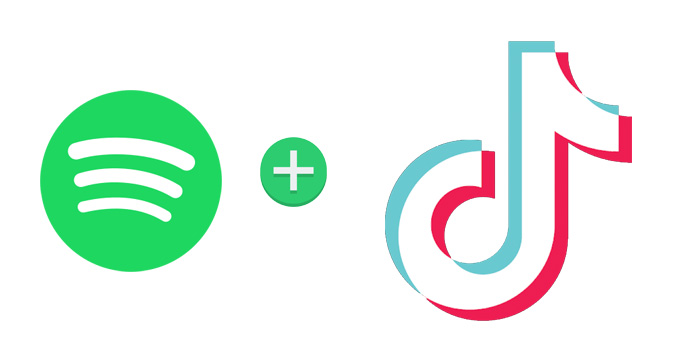
Aplikasi TikTok berbagi video pendek telah melonjak popularitasnya sejak diluncurkan pada tahun 2016, secara bertahap menjadi aplikasi paling populer di dunia dan melanjutkan rekornya sebagai aplikasi sosial yang paling banyak diunduh di dunia. TikTok sangat ideal bagi pengguna untuk membuat, menonton, dan berbagi klip 15-60 detik di Smartphone. Tidak seperti platform media sosial lainnya, musik adalah unsur utama dalam sebagian besar video TikTok, yang memainkan peran penting dalam kesuksesan TikTok.
Karena musik sangat penting bagi platform, tidak mengherankan jika Perpustakaan Musik Komersial TikTok menawarkan lebih dari 150.000 lagu dan suara bebas royalti yang dapat Anda gunakan dalam video Anda sendiri. Tetapi bagaimana jika, Anda baru saja menemukan soundtrack yang sempurna di Spotify dan ingin menambahkannya ke video TikTok? Bisakah Anda menambahkan musik Spotify yang diunduh ke TikTok sebagai musik latar? Jika Anda ingin melakukan hal yang sama, baca terus untuk mempelajari cara menambahkan musik Spotify ke TikTok secara efektif.
Dapatkah Anda Menambahkan Musik Spotify ke TikTok?
TikTok dulu menawarkan fitur untuk mengunggah musik atau suara lokal ke platformnya. Namun baru-baru ini, TikTok menghentikan fungsi mengunggah suara atau musik Anda sendiri ke video karena TikTok harus memastikan bahwa hak cipta tidak dilanggar. Itu berarti kami tidak dapat menambahkan soundtrack lokal ke video TikTok selain mengunggah video atau mengekstrak audio dari video lokal.
Bagaimana Cara Menambahkan Musik Spotify ke TikTok?
Menambahkan musik yang tepat ke video TikTok Anda akan membantu penonton menikmati kreasi Anda, bahkan mendapatkan lebih banyak pengikut dan penggemar. Jika lagu hilang dari perpustakaan musik TikTok Anda tetapi tersedia di platform Spotify, Anda dapat mengunduh musik Spotify ke MP3 dan menambahkannya ke video menggunakan aplikasi pihak ketiga.
Pengunduh Musik Spotify Gratis adalah salah satu pengonversi musik Spotify ke MP3 paling populer, memungkinkan Anda mengunduh daftar putar, album, dan podcast dari Spotify ke MP3, AAC, WAV, FLAC, AIFF, AUTO, dan ALAC di Mac dan Komputer Windows. Dengan alat canggih ini, Anda juga bisa mendapatkan audio Spotify dengan kualitas audio terbaik. Hasilnya, pengguna akan memiliki kesempatan untuk menikmati lagu Spotify secara gratis dengan kualitas audio terbaik di mana saja kapan saja.
Dalam panduan berikut, kami akan menunjukkan cara mengunduh musik Spotify ke MP3 untuk ditambahkan ke TikTok Anda hanya dengan beberapa langkah sederhana.
Langkah 1: Klik tombol "Tambahkan Trek". Salin dan tempel URL lagu Spotify ke dalam kotak di Free Spotify Music Downloader, lalu klik tombol "Parsing" untuk melanjutkan.
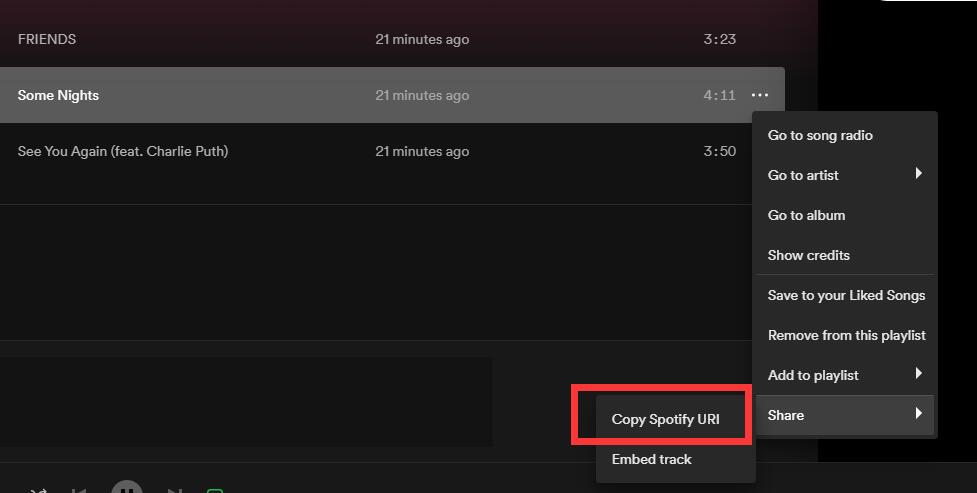
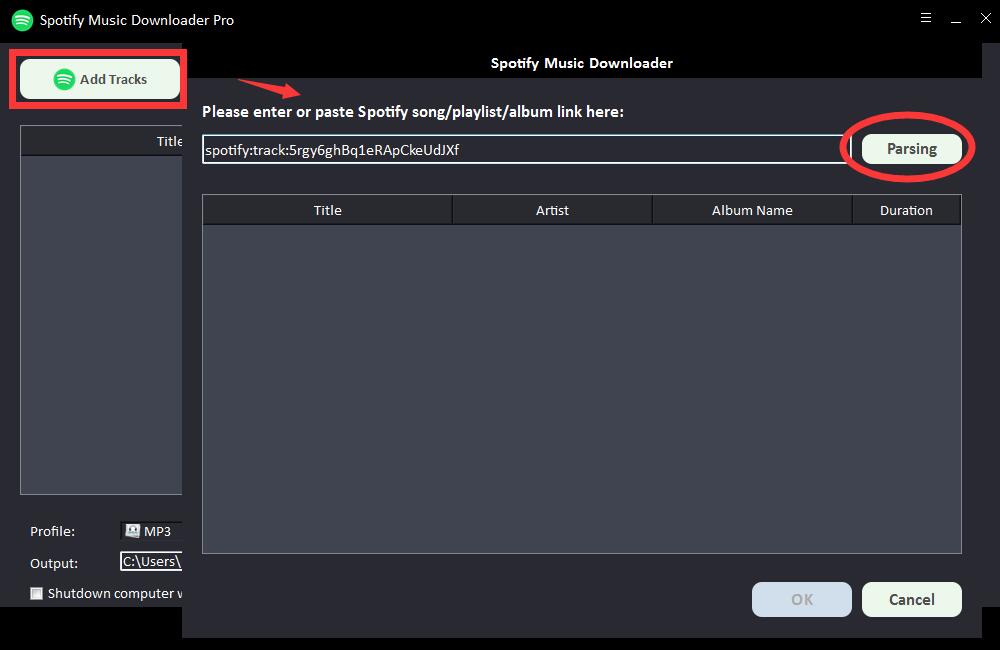
Setelah beberapa saat, semua informasi tentang lagu Spotify akan ditampilkan, seperti Judul, Artis, Nama Album, dan Durasi. Klik "OK" untuk mengonfirmasi dan melanjutkan ke langkah berikutnya.
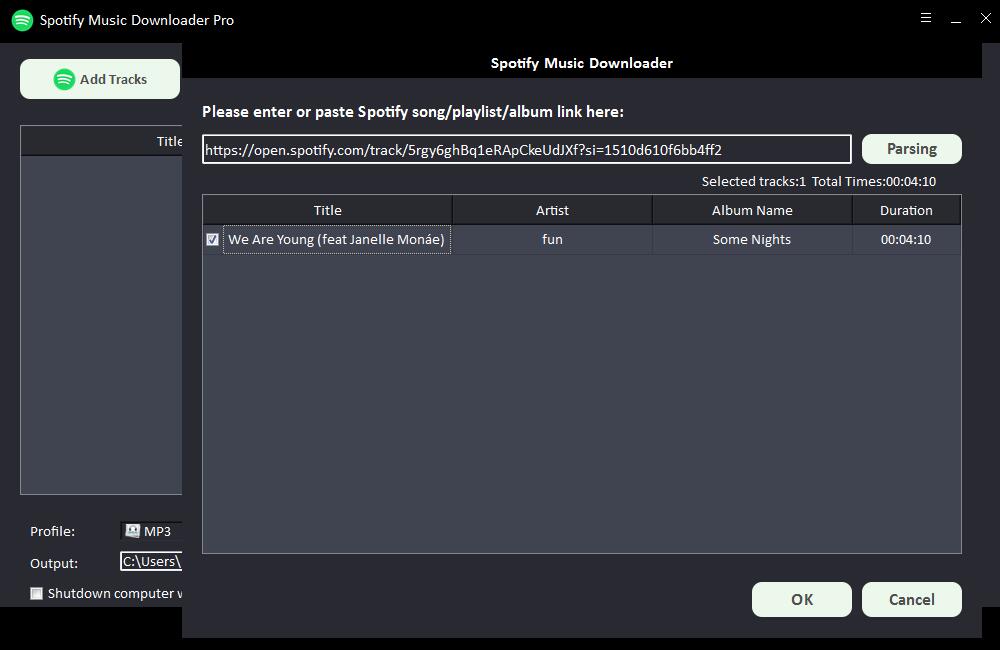
Langkah 2: Pilih format audio keluaran dari daftar tarik-turun "Profil" atau Anda dapat mengeklik "Pengaturan" untuk mengubah Bit Tate dan Sample Rate.
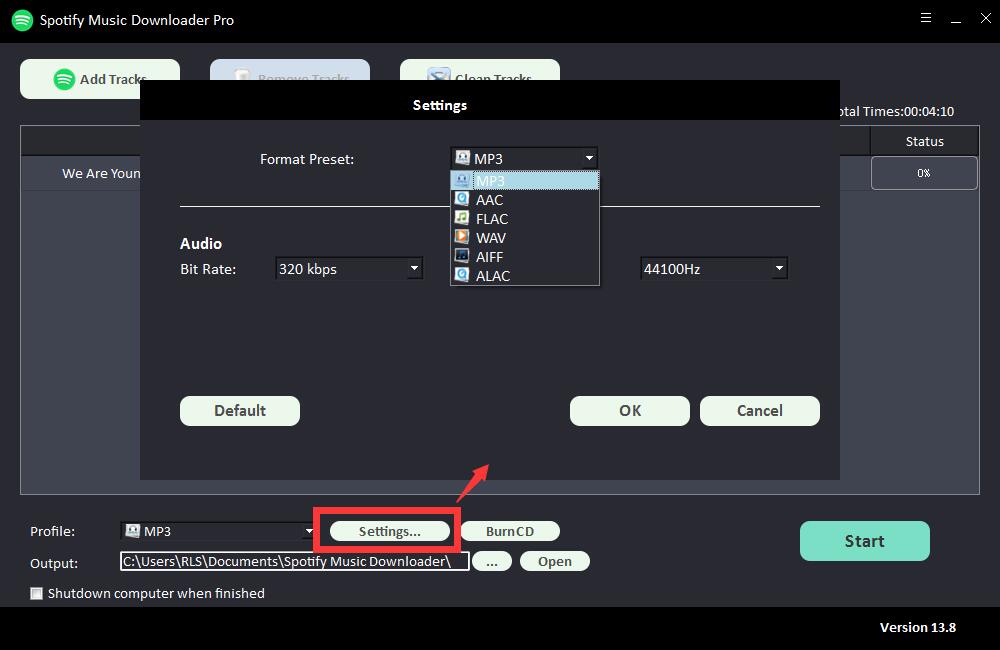
Langkah 3: Pilih tujuan keluaran dan kemudian klik "Mulai" dan itu akan mulai mengunduh dan mengonversi lagu Spotify, daftar putar, album, dan Podcast ke MP3, AC, FLAC, WAV, AIFF, ALAC, AUTO, dan file audio umum lainnya .
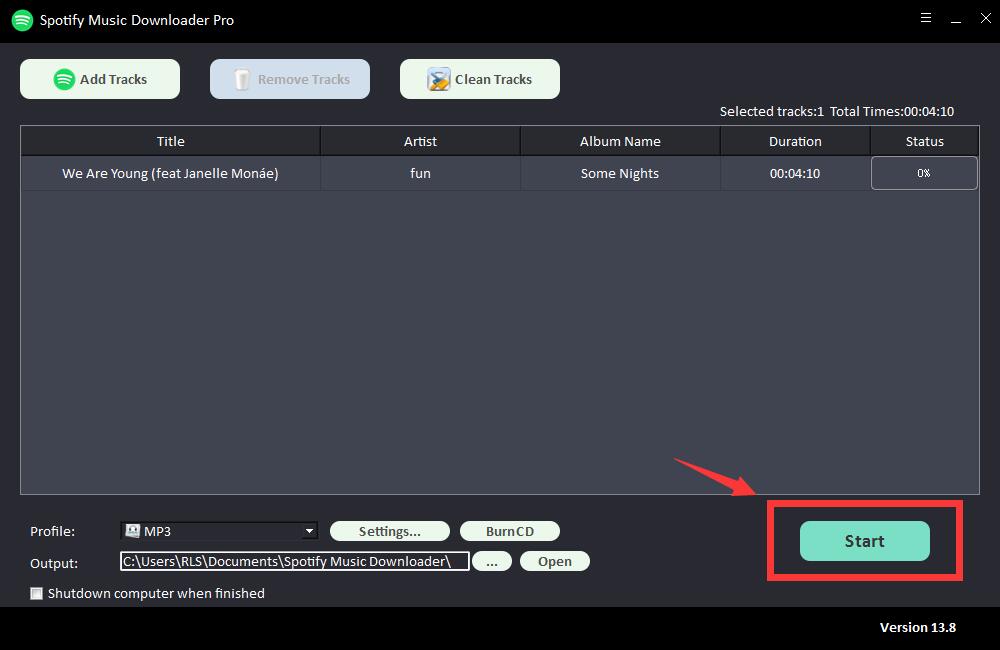
Sekarang, Anda memiliki musik Spotify di komputer lokal Anda, tetapi Anda tidak dapat langsung mengimpornya ke TikTok Anda. Karena saat ini TikTok tidak mendukung penambahan trek lokal, jadi Anda harus menggunakan aplikasi pengeditan video, seperti CapCut atau InShot Video Editor. Di sini kami menggunakan Editor Video InShot sebagai contoh:
Langkah 1: Buka aplikasi Inshot di perangkat Android atau iOS Anda; Untuk pengguna iOS, sinkronkan musik Spotify yang dikonversi ke ponsel Anda dengan iTunes terlebih dahulu.
Langkah 2: Sentuh "Video" untuk menambahkan video TikTok atau video lokal Anda.
Langkah 3: Gulir kembali ke sisi kiri dan tekan tombol "Musik".
Langkah 4: Klik "Trek" untuk menambahkan musik dari ponsel Anda, lalu sentuh tanda centang.
Langkah 5: Terakhir, ketuk tombol ekspor di kanan atas layar untuk menyimpan dan mengekspor video ke TikTok Anda dengan menekan "Bagikan ke TikTok".
